WordPressWordPress to najczęściej wybierany CMS na świecie. W oparciu o niego powstała niemal połowa istniejących stron internetowych. WordPress jest doceniany przez użytkowników ze względu na prostotę, intuicyjność i łatwość zarządzania. Ze względu na charakter open source, WordPress może być rozwijany i udoskonalany na potrzeby konkretnych, indywidualnych projektów. Jak zacząć korzystać z WordPressa? Aby rozpocząć przygodę z WordPressem, najpierw potrzebujesz hostingu dla WordPress. Hosting zapewnia miejsce na serwerze, gdzie będą przechowywane wszystkie pliki...Czym jest WordPress? od początku był pomyślany jako system blogowy. Nie powinno więc dziwić, że w domyślnej konfiguracji wyświetla listę blogowych wpisów. Co więc zrobić, by witryna na bazie WordPressa wyglądała „normalniej”, jak typowa strona internetowa – zbiór podstron? Przede wszystkim musisz zrozumieć, czym dla WordPressa jest Strona (ang. Page), a czym Wpis (ang. Post). W kokpicie Strony i Wpisy wyglądają bowiem podobnie, podobnie są też wyświetlane na witrynie (przynajmniej przy domyślnej skórce). To sprawia, że początkujący są często zagubieni.
Strony

Strony w systemie WordPress pomyślano jako niezmienialne (albo rzadko zmienialne) nośniki takich informacji jak informacje o firmie, regulamin prywatności, dane osobowe itp. Nie są one oznaczone datą, nie publikuje się ich w kanale RSS, nie ma na nich zwykle społecznościowych przycisków ani komentarzy – bo przecież nie chcesz zwykle, by ktoś komentował regulamin twojego sklepu internetowego. Stronę zakładasz w kokpicie wybierając z menu Strony > Dodaj nową. Po wypełnieniu jej zawartością, stronę możesz zapisać, opublikować, nadać jej obrazek wyróżniający czy wybrać własny szablon widoku. Pozwala to stworzyć stronę wyglądającą odmiennie niż inne, co jest przydatne np. przy stronach galerii zdjęć czy stronach produktowych.
Strony mogą mieć swoje własne podstrony, dzięki czemu możesz nadać im pewną hierarchię. Podstronę tworzy się tak samo jak stronę, potem jednak w panelu Atrybuty strony musisz w menu Rodzic wskazać stronę nadrzędną. Ustawienie stron w hierarchię w większości skórek pozwoli automatycznie wyświetlić zagnieżdżone pozycje menu. W panelu Atrybuty możesz też ustawić kolejność wyświetlania stron, ale to przestarzały mechanizm, nie ma znaczenia dla standardowego menu nawigacyjnego.
Wpisy
Wpisy są jednostkami treści wyświetlanymi chronologicznie, od najnowszego do najstarszego, na głównej stronie bloga. Oznaczone są datą, archiwizowane po miesiącach i latach, porządkować je możesz za pomocą systemu kategorii i tagów. Oczywiście znajdziesz je w kanale RSS, dzięki czemu obserwujący stronę dowiedzą się, co na niej jest nowego. We wpisach stosuje się zwykle społecznościowe przyciski i daje możliwość komentowania.

Wpis zakłada się w kokpicie, wybierając z menu Wpisy > Dodaj nowy. Tutaj oprócz wprowadzenia treści przez edytor i opublikowania wpisu (lub zapisania go do szkiców), możesz też wskazać kategorię, dodać nową kategorię i wpisać tagi. Warto to robić ze względu na optymalizacje dla wyszukiwarek – oczywiście tagi i kategorie powinny się sensownie odnosić do treści wpisu.
Jako że ważną częścią wpisów są komentarze, zapoznaj się w kokpicie z działem Ustawienia > Dyskusja. Możesz tutaj praktycznie dowolnie zarządzać polityką komentowania, sposobem ich wyświetlania, czy dostępnością dla użytkowników niezalogowanych. Możesz też ustawić reguły moderacji komentarzy i dopuszczalności komentowania starych wpisów.
Jak ustawić stronę na starcie?
Jeśli chcesz, by domyślnie po wejściu na stronę WordPress użytkownicy zobaczyli statyczną stronę, a nie chronologiczną listę wpisów, musisz wprowadzić kilka zmian w konfiguracji. Oto one:
1. W kokpicie z menu Strony wybierz Dodaj nową. Nową stronę nazwij np. Start, napisz kilka słów początkowej zawartości i zapisz ją.
2. Jeśli chcesz mieć na stronie także blogowe wpisy, dodaj kolejną stronę. Nazwij ją np. Blog. Zapisz stronę, nie musisz tu wpisywać żadnej zawartości.
3. W kokpicie w Ustawieniach wybierz Ustawienia czytania. W pozycji Strona główna wyświetla kliknij opcję statyczną stronę. Następnie wskaż jako Stronę główną – Start, a jako Stronę z wpisami – Blog. Kliknij Zapisz zmiany.

4. Przejdź do Wygląd > Menu, by stworzyć tam główne menu. Własne menu jest potrzebne, by skuteczniej zarządzać tym, co jest wyświetlane. Domyślna nawigacja pokazuje wszystko „jak leci”. Wpisz nazwę menu (np. „glowneMenu”) i kliknij Utwórz menu.

5. Zmodyfikuj swoje menu. Po lewej wyświetlana jest lista stron. Przejdź do zakładki Zobacz wszystkie. Zaznacz wszystkie strony, które chcesz dodać do menu, włącznie z wspomnianymi Start i Blog. Kliknij Dodaj do menu.
6. Teraz możesz ustawić swoje strony w menu w dowolnej kolejności, przeciągając je myszką w pożądane miejsce. Jeśli chcesz umieścić podstronę, przeciągnij ją nieco w prawo pod jej stroną-rodzicem, w ten sposób utworzysz hierarchię.

7. W Ustawieniach menu wskaż Położenie motywu – jeśli zaznaczysz Menu główne, to menu zostanie wyświetlone w ustalonym przez projektanta skórki głównym miejscu. Możesz już kliknąć Zapisz menu.
To wszystko, od tej pory Twoja strona wyświetla statyczny widok na starcie i listę stron w menu nawigacyjnym. A gdy przejdziesz do strony Blog, zobaczysz chronologicznie ułożoną listę wpisów.




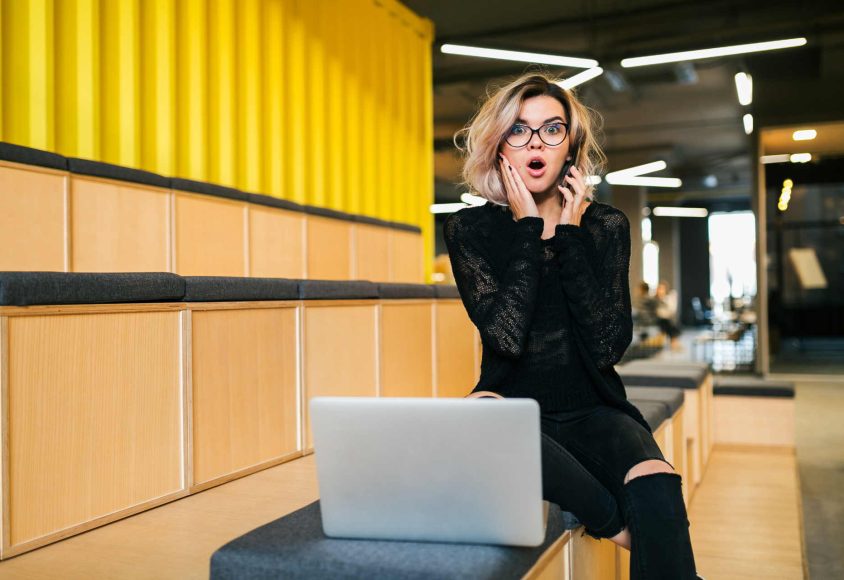
Pożyteczny wpis, dzięki! Mam jednak pytanie: zelży mi na tym by różne wpisy miały swoje kategorie np. ESEJE, RECENZJE i aby te kategorie były jednocześnie stronami, do których będę dodawać kolejne wpisy. Np. recenzja filmu pójdzie na stronę i jednocześnie do kategorii recenzje. Da się tak?
Dzięki, fajnie opisane rady. Zaraz wypróbuje czy wszystko działa. Trzymaj kciuki ;D
Dziękuje – przydała się porada
Zycie nie jest sprawiedliwe i byc moze to dobra wiadomosc dla wiekszosci z nas. – Oscar Wilde
Bardzo ciekawy blog, rzeczowy i wywazony. Od dzisiaj zagladam regularnie. Pozdrowienia
Co zrobić, by ta strona mi się nie pokazywała?
W Ustawienia -> Czytanie możesz ustawić która strona ma się wyświetlać jako główna, a która jako blog z listą wpisów.
Witam, a co poradzić na to gdy na stronie wordpressa strona statyczna (strona główna) jest ustawiona jako domyślna na komputerze otwiera się prawidłowo a wersji mobilnej zamiast ustawionej strony statycznej wyskakuje podstrona ” o nas” ?
To może być problem z cache, tzn. gdy strona zostaje zbuforowana przez naszą przeglądarkę i się przez jakiś czas po wprowadzeniu zmian nie odświeża. Aby namierzyć czy to ta sytuacja trzeba wejść na stronę z innej przeglądarki/ czy np. z innego telefonu, z którego nie przeglądaliśmy jeszcze strony. Jeśli to nie problem cache to sprawa będzie trudniejsza do zdiagnozowania – może jedna z wtyczek to powoduje, albo jakiś kod dodany do plików strony.
Bardzo pomocny wpis. Dziękuję
Dzięki za pomoc.
Hej, mam dwa problemy. Używam motywu Nature. Ich stronę główną przerobiłam na swoją stronę główną. Ustawiłam ją jako statyczną stronę główną. Jako stronę z wpisami ustawiłam jedną z podstron. Dodałam screena z tego.
Natomiast wpisy nadal pojawiają mi się na stronie z góry narzuconej przez szablon, a nie na tej wybranej przeze mnie. Dlaczego, co robię źle?
W dodatku po wpisaniu w pasek adresu autystka.pl wyskakuje mi właśnie ta szablonowa strona z wpisami, a nie moja strona główna. Jak zrobić, żeby na „czysty” adres url autystka.pl wyskakiwała moja strona główna? Patrząc po adresach url, to moja strona główna jest jako jedna z podstron, a motyw traktuje jako główną tę narzuconą przez motyw stronę z wpisami. W dodatku tej oryginalnej strony z wpisami w ogóle nie da się edytować.
Czy i jak da się to naprawić?
Super bardzo przydatne artykuł dziękuję